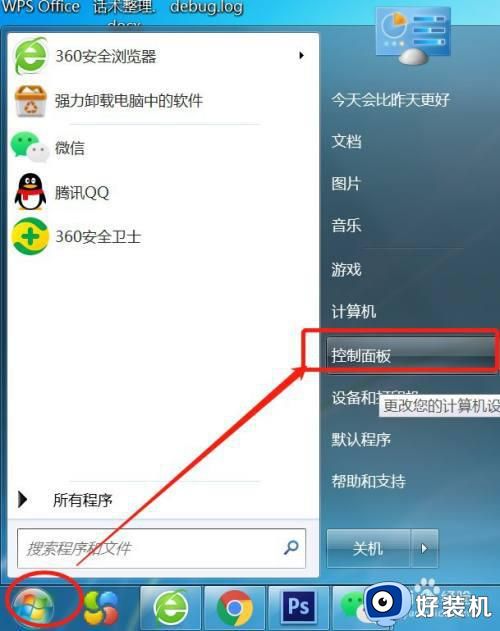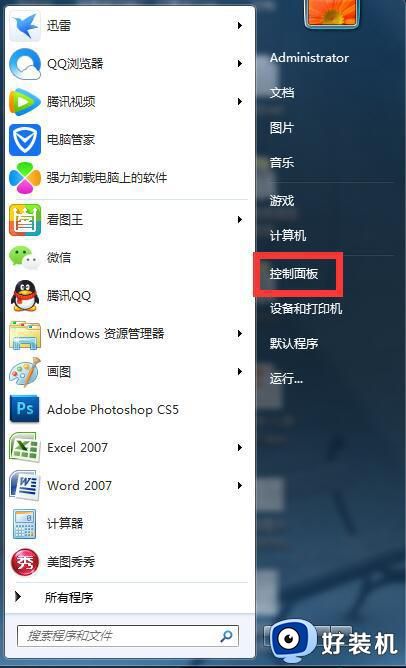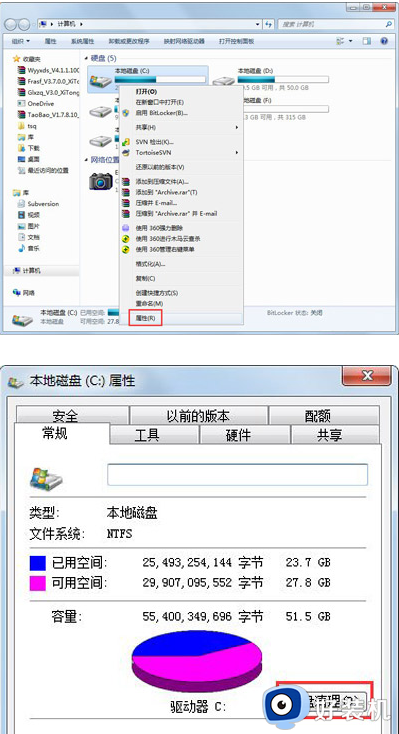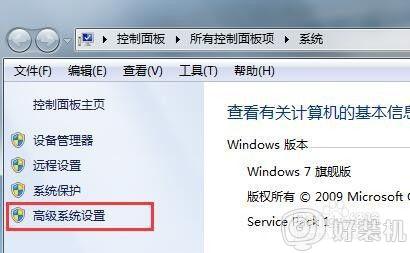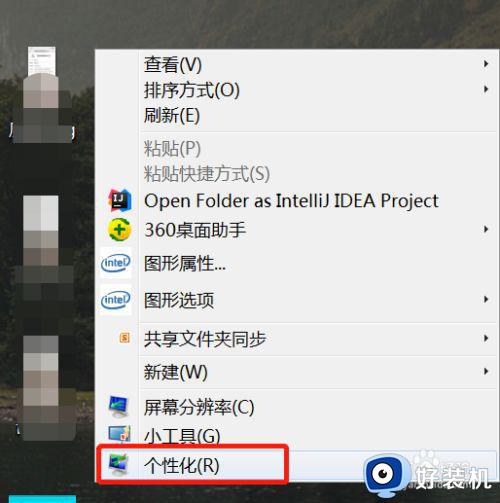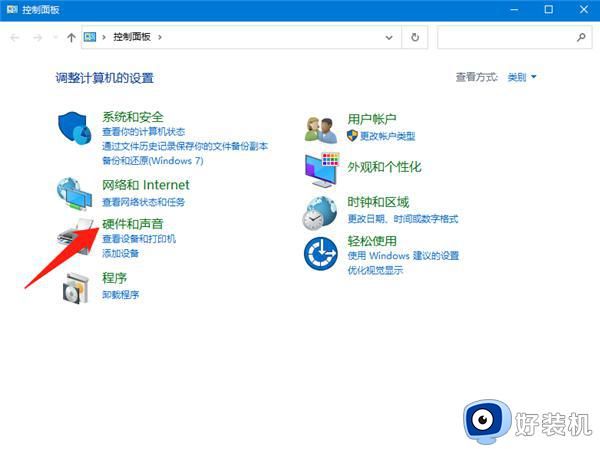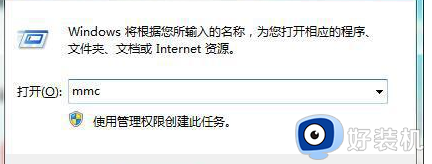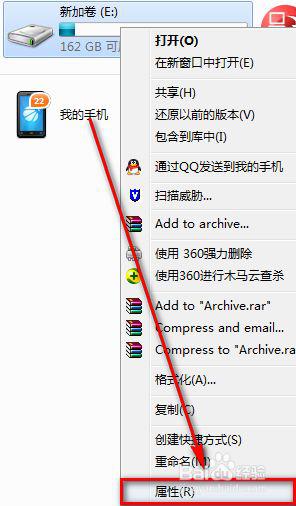w7系统雷电模拟器玩游戏卡顿怎么办
有些用户为了玩手机游戏更加的方便,通常可以选择在最新win7系统中安装雷电模拟器来运行游戏,可是有用户在给win7电脑安装完雷电模拟器之后,运行游戏时时常会出现卡顿的现象,面对这种情况应该怎么办呢?接下来小编就来告诉大家w7系统雷电模拟器玩游戏卡顿解决方法。
推荐下载:电脑公司win7安装版
具体方法:
1、运行模拟器对电脑配置要求是比较高的,而如果电脑的配置低运行模拟器自然就会慢。首先我们看一下电脑的配置,右键“此电脑”并选择“属性”
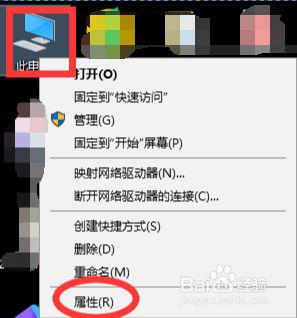
2、进入系统页面后可以看到电脑的配置,然后我们打开模拟器去更改配置。
3、启动模拟器,我们发现启动速度很慢,进入模拟器页面可以看到模拟器的桌面,那么下面我们来调一下配置吧。
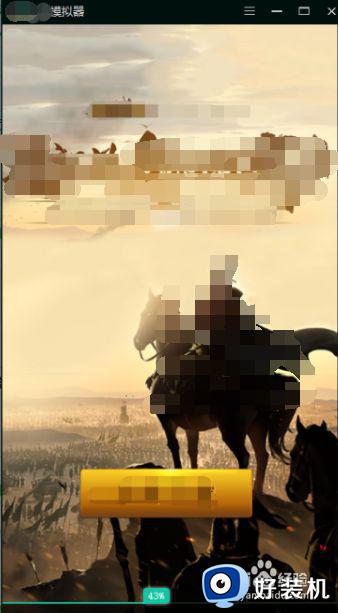
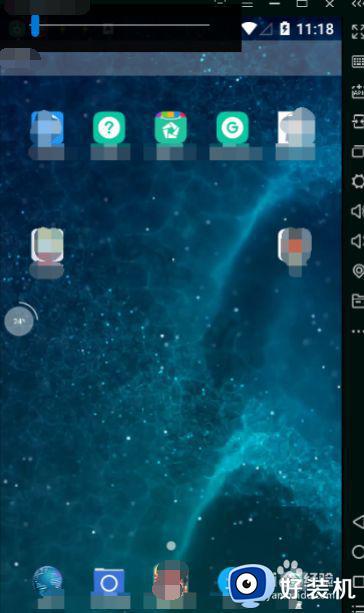
4、在模拟器的右侧找到齿轮状的图标并点击打开。
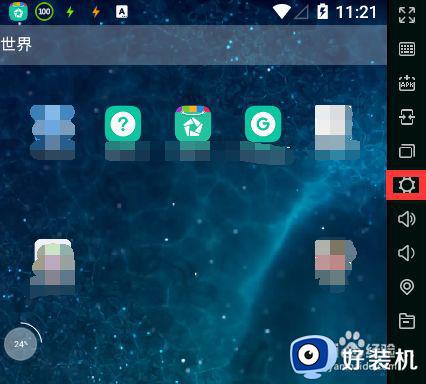
5、进入到系统设置页面后,我们将性能设置设置成和电脑配置相似的属性,而下方的帧数的如果电脑是独立显卡的话,应设置越大越好默认最大的是60。
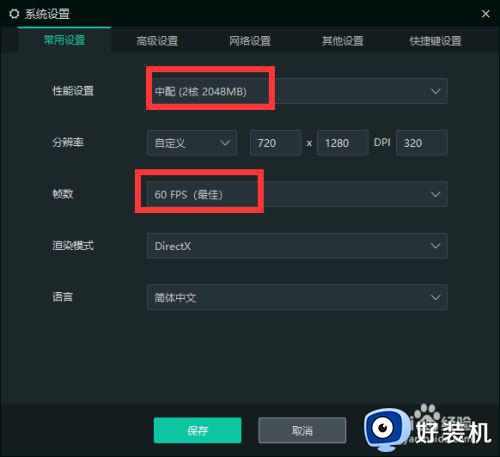
6、接着我们在系统设置页面内点击其它设置,并依据喜好设置缓存模式。这样我们在重启下模拟器就会发现启动速度快了很多,玩游戏也没那么卡了。
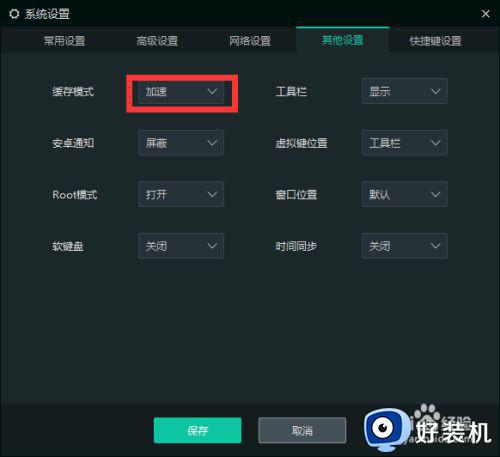
以上就是小编教大家的w7系统雷电模拟器玩游戏卡顿解决方法了,有出现这种现象的小伙伴不妨根据小编的方法来解决吧,希望能够对大家有所帮助。